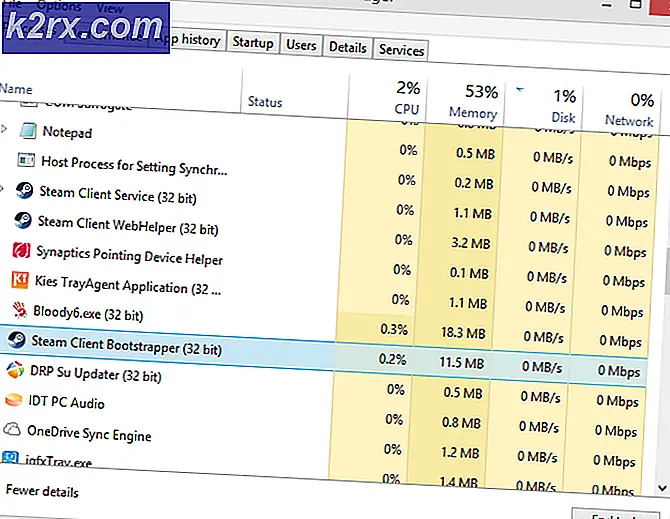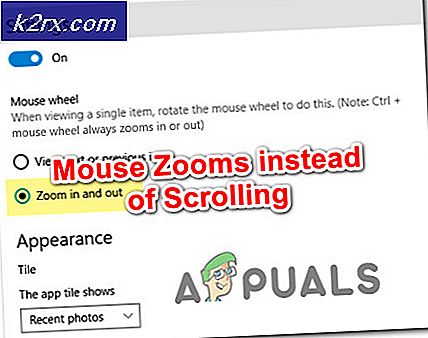[FIXED] SS3svc32.exe erscheint beim Start
SS3svc32.exe ist Teil von Sonic Suite3 und ein Dienst, der standardmäßig in Computern mit ASUS-Motherboard integriert ist. Es hilft bei der Audiofunktionalität des Computers genau wie andere Audiotreiber wie Realtech HD. Wenn jedoch nach dem Starten des Computers Sonic Suite 3 installiert ist, erhält der Benutzer bei jedem Start eine Meldung von Windows User Control, die den Benutzer auffordert, zu bestätigen, ob er diesen Dienst ausführen möchte.
Das kann sehr nervig sein. Dies liegt hauptsächlich daran, dass SS3svc.exe kein vertrauenswürdiger Dienst ist, da möglicherweise alte Zertifikate verwendet werden. Alte Zertifikate werden nicht überprüft und daher durch neue Windows-Updates gekennzeichnet. Im Folgenden finden Sie Methoden zum Deaktivieren dieses Popups.
Methode 1: Führen Sie SS3svc32.exe als Administrator aus
Bei dieser Methode ändern wir die Einstellung der Datei SS3svc.exe, indem wir sie zwingen, als Administrator ausgeführt zu werden. Da der Benutzer jedes Mal überprüfen muss, wann die Benutzerkontensteuerung dazu auffordert, dass SS3svc.exe beim Start ausgeführt wird. Wenn wir die Einstellungen ändern, damit Windows die SS3svc.exe standardmäßig als Administrator ausführen kann, erhält der Benutzer keine Bestätigungsnachricht von UAC. Bitte beachten Sie die folgenden Schritte:
- Öffne dein Windows-Datei-Explorer und suchen nach SS3svc.exe indem Sie es in die Suchleiste eingeben.
- Wenn Sie diese Datei gefunden haben, klicken Sie mit der rechten Maustaste darauf, um sie zu öffnen Eigenschaften und klicken Sie dann auf Kompatibilität Tab.
- Klicken Ändern Sie die Einstellungen für alle Benutzer und wählen Sie die Option, die sagt Führen Sie dieses Programm als Administrator aus.
- Klicken OK um die Einstellungen zu übernehmen und Sie sind fertig.
Methode 2: Deinstallieren Sie SS3svc.exe
Bei dieser Methode deinstallieren wir die Datei SS3svc.exe, da diese für den Audiodienst nicht obligatorisch sind und nicht Teil der Realtek-Audiotreiber sind. Wenn Sie sie also deinstallieren, werden keine Audiofunktionen auf Ihrem Computer angehalten.
- Geben Sie unter Windows das Menü ein Hinzufügen oder entfernen von Programmen.
- Suchen Sie nach Sonic Studio 3 und klicken Sie auf Deinstallieren Taste
- Wenn Sie Sonic Suite 3 nicht in der Liste der Programme sehen, gehen Sie in Ihrem Windows Explorer zum folgenden Pfad
c: \ Programme \ ASUSTeKcomputer.Inc \ Sonic Suite 3 \ Foundation \
- Sie sehen zwei Dateien, eine für die 64-Bit-Version und die andere für die 32-Bit-Version
- Entfernen Sie beide Dateien aus dem System.